

1. Klicken Sie auf dem Win10-Systemdesktop mit der rechten Maustaste auf diesen Computer und wählen Sie „Eigenschaften“. Klicken Sie nach der Eingabe auf „Sicherheit und Wartung“, wie unten gezeigt:
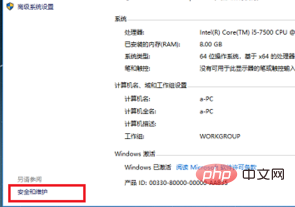
2. Klicken Sie nach der Eingabe auf, um die Sicherheits- und Wartungseinstellungen zu ändern, wie unten gezeigt:
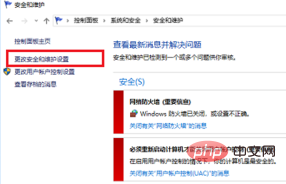
(Empfohlenes Lernen: Java-Einführungs-Tutorial )
3. Nachdem Sie die Sicherheits- und Wartungseinstellungen geändert haben, deaktivieren Sie das Kontrollkästchen für den Virenschutz und klicken Sie auf OK, wie unten gezeigt:
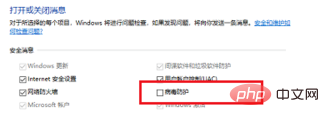
4. Kehren Sie zur vorherigen Benutzeroberfläche zurück, öffnen Sie die Wartung, finden Sie unten den Virenschutz. Sie können die aktuelle Computervirenschutzsoftware sehen, wie unten gezeigt:
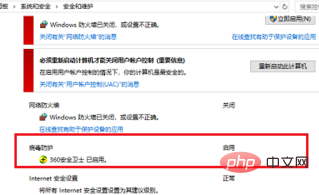
5 Virenschutzsoftware und beenden Sie die Software.
6. Gehen wir zu den Windows-Einstellungen, Update- und Sicherheitseinstellungen, klicken Sie auf Windows Defender, starten Sie es und es wird geöffnet, wie im Bild unten gezeigt:
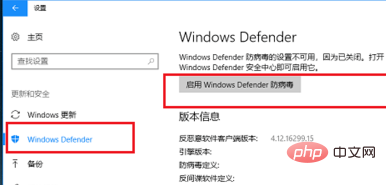
Empfohlene verwandte Artikel und Tutorials: Windows-Tutorial
Das obige ist der detaillierte Inhalt vonDer Virenschutz kann auf einem Win10-Computer nicht aktiviert werden. Für weitere Informationen folgen Sie bitte anderen verwandten Artikeln auf der PHP chinesischen Website!
 Der Win10-Bluetooth-Schalter fehlt
Der Win10-Bluetooth-Schalter fehlt
 Warum werden alle Symbole in der unteren rechten Ecke von Win10 angezeigt?
Warum werden alle Symbole in der unteren rechten Ecke von Win10 angezeigt?
 Der Unterschied zwischen Win10-Ruhezustand und Ruhezustand
Der Unterschied zwischen Win10-Ruhezustand und Ruhezustand
 Win10 pausiert Updates
Win10 pausiert Updates
 Was tun, wenn der Bluetooth-Schalter in Windows 10 fehlt?
Was tun, wenn der Bluetooth-Schalter in Windows 10 fehlt?
 Win10 stellt eine Verbindung zum freigegebenen Drucker her
Win10 stellt eine Verbindung zum freigegebenen Drucker her
 Bereinigen Sie den Müll in Win10
Bereinigen Sie den Müll in Win10
 So geben Sie den Drucker in Win10 frei
So geben Sie den Drucker in Win10 frei




